Вилучення тексту зі сканованих зображень (OCR)
Скануйте текст у зісканованих журналах та газетах і відображайте його у Блокноті (компонент ОС Windows).
 Примітка
Примітка
- Текст можна вилучити під час сканування за допомогою параметрів Документ (Document), Інше (Custom) або ScanGear.
- У наведених нижче описах для прикладу використані екрани сканування документів.
-
Клацніть Параметри... (Settings...).
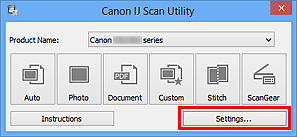
Відкриється діалогове вікно «Параметри».
-
Клацніть Сканування документа (Document Scan).
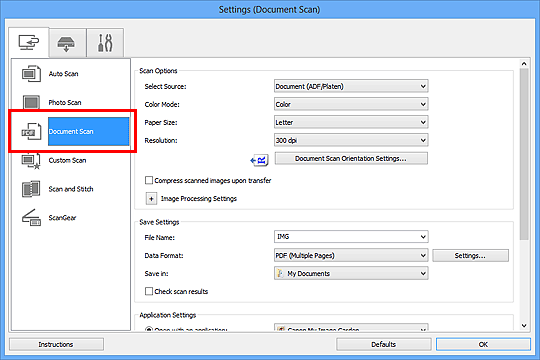
 Примітка
Примітка- Якщо в розділі Параметри програми (Application Settings) вибрано Запуск опт.розпізн. (Start OCR), для параметра Роздільна здатність (Resolution) можна встановити лише значення 300 dpi або 400 dpi.
-
Виберіть значення Запуск опт.розпізн. (Start OCR) для параметра Параметри програми (Application Settings), а потім виберіть прикладну програму, у якій потрібно відобразити результат.
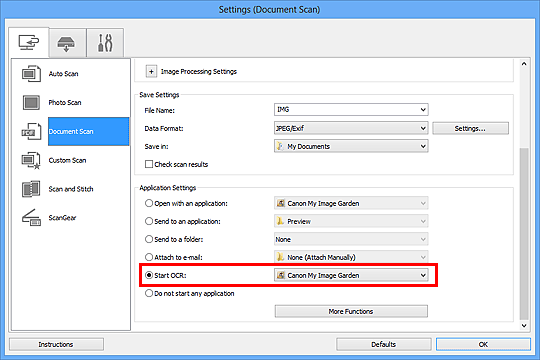
 Примітка
Примітка- Якщо вказано My Image Garden, після завершення сканування зображення текст із нього вилучається та відображається у Блокноті (компонент ОС Windows).
-
Натисніть кнопку OK.
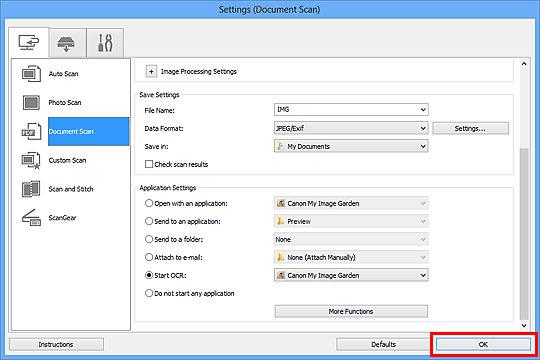
З’явиться головний екран IJ Scan Utility.
 Примітка
Примітка-
Докладніше про настроювання параметрів у діалоговому вікні «Параметри» див. на таких сторінках.
-
-
Клацніть Документ (Document).
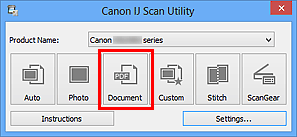
Запуститься сканування.
Після завершення сканування зіскановані зображення зберігаються відповідно до параметрів, а текст відображається у вказаній прикладній програмі.
 Примітка
Примітка- Клацніть Скасувати (Cancel), щоб скасувати сканування.
-
Текст, відображений у Блокноті (який входить до складу ОС Windows), призначено лише для довідки. Текст зображень із наведених нижче типів документів може визначатися неправильно.
- Документи, що містять текст, розмір шрифту в яких не входить до діапазону 8–40 кеглів (при роздільній здатності 300 точок/дюйм)
- Нахилене розташування документів
- Документи в перевернутому вигляді або документи, що містять текст у неправильній орієнтації (повернуті символи)
- Документи, що містять спеціальні шрифти, ефекти, курсив або рукописний текст
- Документи з маленьким міжрядковим інтервалом
- Документи з кольоровим фоном тексту
- Документи, у яких зустрічаються різні мови

